Django 笔记一之运行系统、创建视图并访问
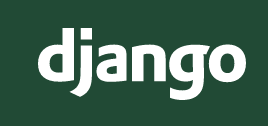
本文首发于微信公众号:Hunter 后端
从这一篇笔记开始将根据 Django 的官方文档,阅读整理之后,出一系列笔记教程,用作新手入门教程或者自己做查阅。
此次 Django 的版本为 3.2,且之后的一系列笔记都将以这个版本为基础,做功能的测试和验证。本篇笔记的目录索引如下:
创建环境
运行系统,在浏览器中访问
介绍 Django 的 application 的基本框架
创建视图和接口,在浏览器中访问接口
1、创建环境
首先默认我们已经配置好了环境,或者能够使用 pycharm 来操作。
使用 conda 创建一个虚拟环境,用的是 py3.6:
进入虚拟环境:
安装 Django 的版本为 3.2,通过指定源来加速安装:
然后选择一个目录,假设是 ~/ 下,创建一个项目名称为 hunter 的项目,以下是创建命令:
然后可以看到在 ~/ 下会出现一个 名为 hunter 的文件夹,这就是我们刚刚创建好的系统。
至此,一个 Django 系统就创建完成了。
2、运行系统,在浏览器中访问
进入这个文件夹,然后就进入了这个项目的根目录,(在此,称进入这个文件夹下第一级目录,为项目根目录):
运行启动命令,以下是启动命令:
当我们在浏览器中访问 localhost:9898,看到如下页面,即系统运行成功:
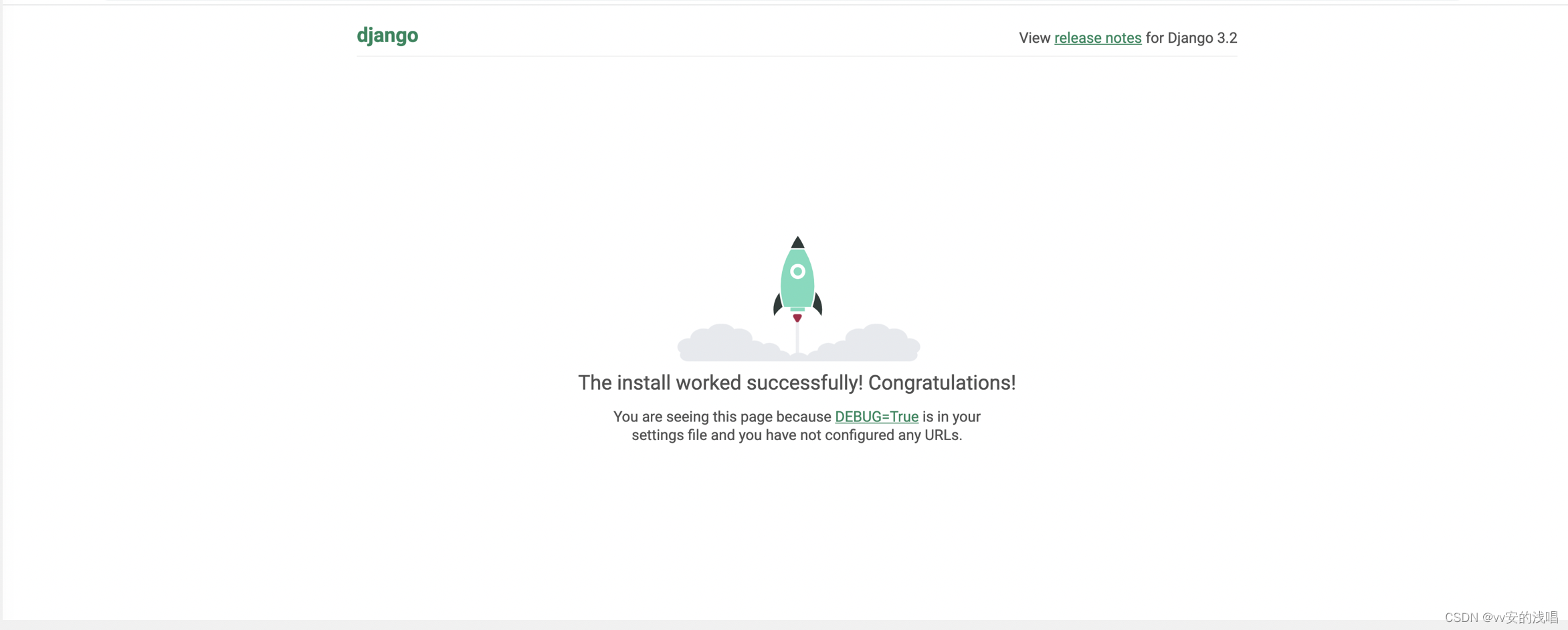
如果是自己服务器或者其他 ip 运行的命令,更改前面的 localhost 即可。
3、介绍 Django 的 application 的基本框架
当我们进入项目的根目录,可以看到有一个 manage.py 文件 和一个与我们项目名称相同的文件夹。manage.py 文件是我们运行系统,以及之后同步数据库结构等操作的一个文件,后续会用到。hunter 文件夹是我们系统放置的一些默认的配置文件等,进入其中,可以看到一个 settings.py 文件和 urls.py 文件,后面我们会用上。
一个系统,会有很多的功能模块,相对应的功能都会被归属到相应的模块下面,现在我们来创建一个 模块,以下是创建命令:
python3 manage.py startapp 是固定语法,表示我们需要创建一个模块,在 Django 称之为 application, polls 是模块的名称,可以任意指定。之后便可以看到项目根目录下出现一个新的名为 polls 的文件夹,有关 polls 的功能函数都可以在里面撰写。
每创建一个新的 application,里面的文件都是固定的,可以看到里面有一个 migrations 的文件夹,里面会存放每次对数据库表进行的更改的文件,这个后续再详述。还会有一个 views.py 文件,这个文件是视图文件,我们对接口的相关处理逻辑都会在这个里面填写。那么接口名称的定义文件呢,我们下一步来操作。
4、创建视图和接口,在浏览器中访问接口
可以看到在项目根目录下的 hunter 文件夹下 有一个 urls.py 文件,那是我们 接口定义的总入口,如果我们需要为 某个 application 定义自有的接口前缀,需要进行如下配置,编辑 hunter/urls.py,使其如下:
然后,所以 polls 下的接口前缀就如上面的代码所示,都是 polls 开头了。
然后我们在 polls 这个 application 下新增一个 urls.py 文件,写上如下代码:
可以看到 在 polls/urls.py 下,我们引入了 polls/views.py 文件,并使用了其下的 index 函数,接下来编辑 polls/views.py 文件:
然后在项目根目录下运行我们的系统:
在浏览器中访问 http://localhost:9898/polls,可以看到如下截图:
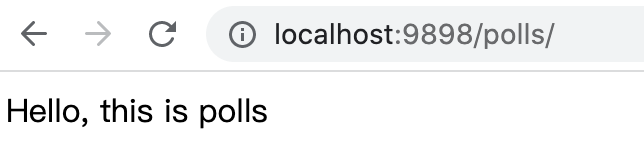
说明我们刚刚用 Django 跑通了我们写的第一个接口。
版权声明: 本文为 InfoQ 作者【Hunter熊】的原创文章。
原文链接:【http://xie.infoq.cn/article/97a8aa6737d8b774aef77a322】。文章转载请联系作者。











评论